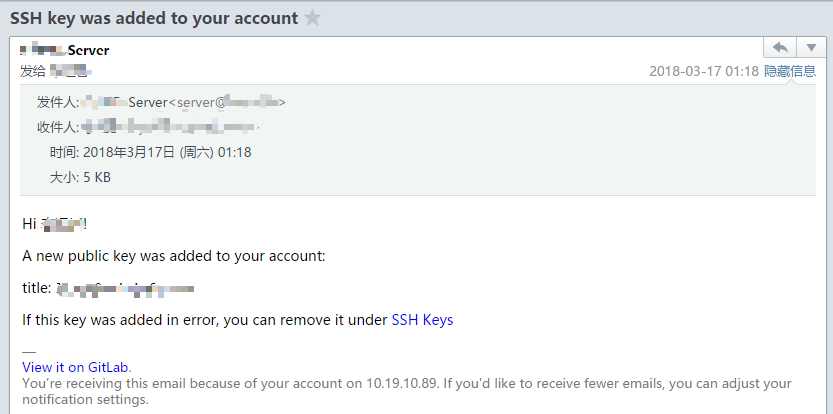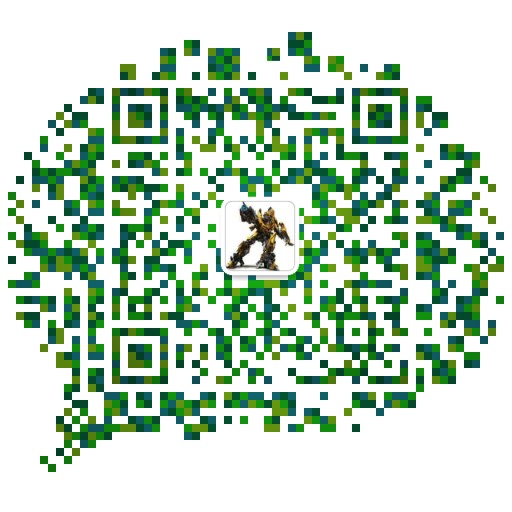在 gitlab 安装完成后,在实际的应用操作过程中,很多相关的功能依赖邮件服务,因此,将 gitlab 的邮件发送服务配置好,应用该工具很重要的一个部分。
在国内市场上,目前好用的邮箱产品有好几款,而这里所要使用的是 腾讯企业邮箱 ,我们只需要有一个独立掌控的域名就非常容易开通一个。
1 背景
举例域名:demo.com
举例账号:server@demo.com
账号密码:123456
邮件发送显示名:Server
注意
在企业邮箱账号添加后,你需要登录一次邮箱,系统会让你再次修改一次密码,而这会影响之后的配置中的参数值。
登录到邮箱后,进入设置面板,需要将 SMTP 功能打开,以及相关的通讯端口也会有显示,如下图:
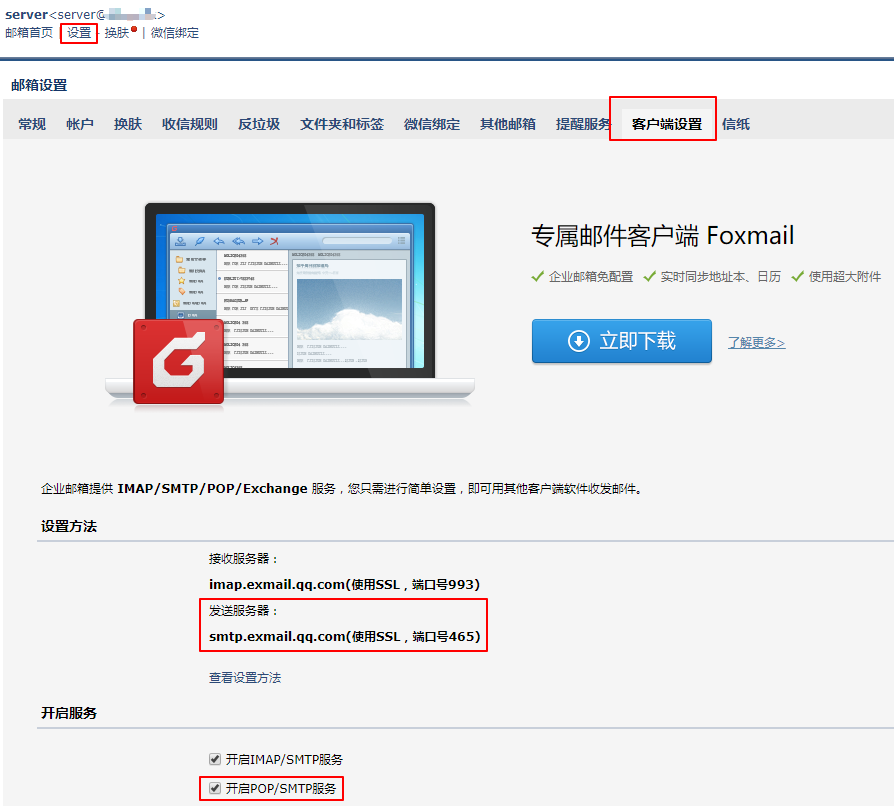
2 gitlab 配置
配置文件路径:/etc/gitlab/gitlab.rb
1 | # gitlab 发信人 |
配置完成后,执行以下命令:
1 | # 刷新 gitlab 配置 |
3 执行效果
当在 gitlab 平台操作 SSH Key 时,系统会发出如下邮件提醒: